Kuinka poistaa ilmoitus käytöstä iPhonessa
Mitä tietää
- Sovelluksen ilmoitusten poistaminen käytöstä: asetukset > Ilmoitukset. Varmista jokaisen sovelluksen kohdalla liukusäädin Salli ilmoitukset on kytketty pois päältä.
- Kaikkien ilmoitusten (mukaan lukien puhelut) poistaminen käytöstä: Avaa Ohjauspaneeli ja valitse Älä häiritse.
- Tai pyyhkäise ilmoitusnäytössä vasemmalle, kunnes näet valikon. Valitse Hallitse ja valitse ilmoitusten käsittelytapa.
Tämä artikkeli sisältää ohjeet ilmoitusten poistamiseen käytöstä iPhonessa, mukaan lukien ohjeet sammuttamiseen ilmoitukset tilapäisesti tai pidempään ja tiedot siitä, mitä tapahtuu, kun käännät ilmoitukset päälle Vinossa.
Kuinka voin poistaa ilmoitukset väliaikaisesti käytöstä?
Kaikkien ilmoitusten poistaminen käytöstä iPhonessa on helppoa. Ota Älä häiritse -ominaisuus käyttöön iPhonessasi joko läpi asetukset tai Ohjauspaneeli. Älä häiritse -tila poistaa käytöstä kaikki puhelimeesi tulevat ilmoitukset, mukaan lukien sovellusilmoitukset, sähköposti- ja viesti-ilmoitukset sekä puheluilmoitukset.
Jos tämä ei ole sinun mielessäsi, on myös muutamia muita tapoja hallita ilmoituksiasi.
Kuinka laitat ilmoitukset pois päältä iPhonessa?
Vaikka Älä häiritse -tilan käyttäminen ilmoitusten poistamiseen voi olla väliaikaista (kun olet valmis, laita Älä häiritse pois päältä Häiritse, jos haluat saada ilmoituksia uudelleen), voit myös poistaa ilmoitukset väliaikaisesti käytöstä vain tiettyjä tilanteita varten sovelluksia.
Jos esimerkiksi haluat vastaanottaa puheluita ja viestejä, mutta et halua saada muun tyyppisiä ilmoituksia tietystä sovelluksesta, poista ne käytöstä väliaikaisesti (tai pysyvästi) Asetuksista.
Mene asetukset > Ilmoitukset.
Täällä voit muuttaa minkä tahansa sovelluksen ilmoituksia. Napauta sovellusta säätääksesi ilmoituksia tarpeen mukaan.
-
Valitse sinulle parhaiten sopivat vaihtoehdot sovelluksen ilmoituksille. Valitse poistaaksesi käytöstä Salli ilmoitukset tai muuttaa sitä, missä ja miten ilmoitukset, äänet ja merkit näkyvät.
Kun olet tehnyt valinnat, sulje se Ilmoitukset. Kun olet taas valmis vastaanottamaan ilmoituksia, muuta asetuksia uudelleen näiden ohjeiden mukaisesti.
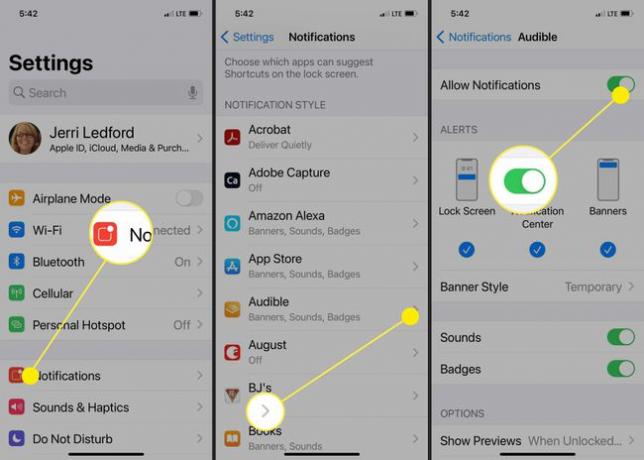
Muuta ilmoitusasetuksia saapuvasta ilmoituksesta
Tämän menetelmän käyttämiselle on myös vaihtoehto tiettyjen sovellusten ilmoitusten hiljentämiseen. Jos saat ilmoituksen sovelluksesta, jonka ilmoitukset haluat poistaa käytöstä, säädä ilmoitusasetuksia suoraan ilmoituksesta.
Liu'uta ilmoitusta hitaasti vasemmalle Ilmoitukset-näytössä, joka tulee näkyviin, kun herätät iPhonen. Ilmoituksen oikealle puolelle pitäisi ilmestyä valikko.
Valitse Hallitse.
-
Valitse näkyviin tulevasta näytöstä Toimita Hiljaisesti tai Sammuttaa. Jos valitset Toimita Hiljaisesti, ilmoitus näkyy edelleen ilmoituskeskuksessasi, mutta se ei aiheuta ääntä tai värise puhelintasi. Jos valitset Sammuttaa, ilmoitukset poistetaan kokonaan käytöstä, kunnes otat ne takaisin käyttöön.
Voit myös napauttaa asetukset siirtyäksesi samaan asetusnäyttöön, jota käytit yllä ilmoitusten poistamiseen.

Kuinka sammutat kaikki ilmoitukset iPhonessa?
Yleisin tapa hiljentää kaikki iPhonen ilmoitukset tällä hetkellä on Älä häiritse -toiminto, joka on kuvattu yllä. Mutta jos todella haluat hiljaista aikaa, voit myös kääntää puhelimen vasemmalla puolella olevan Hiljaisuus-kytkimen Off-asentoon (se näkyy punaisena, kun se on pois päältä, ja hopeisena, kun käytössä).
Tämä toiminto mykistää kaikki ilmoitukset välittömästi, ja ne pysyvät hiljaisina, kunnes siirrät kytkimen takaisin Päällä-asentoon.
Mitä tapahtuu, kun poistat ilmoitukset käytöstä iPhonessa?
Jos olet stressaantunut puhelimen ilmoitusten poistamisesta, älä ole. Kun poistat ne käytöstä Älä häiritse -toiminnolla tai jollakin tavoista muuttaa yksittäisten sovellusten ilmoituksia, voit aina ottaa ne takaisin käyttöön, kun olet valmis.
Ja jos luulet, että saatat unohtaa kytkeä ne takaisin päälle, voit aina tehdä sen asettaa muistutuksen tehdä se myöhemmin.
FAQ
-
Kuinka saan Facebookin live-ilmoitukset pois päältä iPhonessa?
Jos et halua saada Facebookilta ilmoituksia live-videosta, voit helposti poistaa nämä ilmoitukset käytöstä. Napauta Facebook-sovelluksessa Valikko (kolme riviä), napauta sitten Asetukset ja tietosuoja > asetukset > Ilmoitusasetukset. Napauta Video, kytke sitten pois päältä Salli ilmoitukset Facebookissa.
-
Kuinka poistan push-ilmoitukset käytöstä iPhonessa?
Push-ilmoitukset voivat olla yksi useista asioista: sovelluskuvakkeen vieressä olevat merkkikuvakkeet, jotka osoittavat, kuinka monta sovelluksen lukematonta ilmoitusta siellä on ovat bannereita, jotka näkyvät näytön yläosassa, hälytyksiä, jotka näkyvät näytön keskellä, ja ääniä, jotka ilmaisevat hälytyksen tai ajastin. Kytke nämä push-ilmoitukset pois päältä samalla tavalla kuin yllä on kuvattu: Siirry kohtaan asetukset > Ilmoitukset, napauta sovellusta ja kytke pois päältä Salli ilmoitukset.
-
Kuinka voin poistaa sähköposti-ilmoitukset käytöstä iPhonessa?
Mene asetukset > Ilmoitukset, vieritä sitten alas ja valitse Mail. Kytke pois päältä Salli ilmoituksettai valitse tietty sähköpostiohjelma, kuten Gmail, ja kytke se pois päältä Salli ilmoitukset tälle asiakkaalle.
-
Kuinka saan uutisilmoitukset pois päältä iPhonessa?
Mene asetukset > Ilmoitukset, vieritä sitten alas ja valitse Uutiset. Lopeta ilmoitukset kaikista uutislähteistä kytkemällä se pois päältä Salli ilmoitukset. Lopeta ilmoitukset tietystä lähteestä napauttamalla Uutisilmoitusasetukset; alla Seuraamasi kanavat, kytke pois päältä kanavat, joilta et enää halua vastaanottaa ilmoituksia.
-
Kuinka saan ilmoitukset pois päältä, kun puhun iPhonellani?
Valitettavasti ei ole virallista tapaa poistaa ilmoituksia käytöstä vain puhelun aikana. Yksi ratkaisu on sammuttaa ääni (siirry hiljaiseen tilaan) ennen puhelun vastaanottamista. Kuitenkin, jos värinä on käytössä asetukset > Esteettömyys > Kosketus, tunnet silti puhelimesi värisevän, jos ilmoitukset ovat sallittuja.
